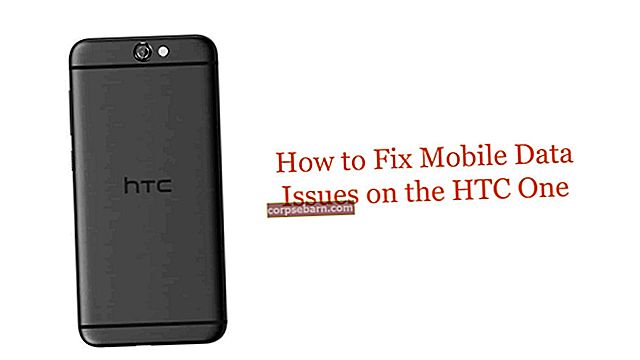Talpykla ir jos valdymas
Prieš ištrinant talpyklą iš savo prietaiso, svarbu žinoti, kokia ji yra talpykla ir jos paskirtis. „S6 Edge plus“ turi dviejų tipų talpyklas, būtent „Application cache“ ir „System cache“. Visose įdiegtose programose bus įdiegta savo talpykla. Ši talpykla leidžia saugoti laikinus duomenis, kad būtų lengva pasiekti, kai perjungiate dvi programas. Sistemos talpykla iš esmės daro tą patį, tačiau sistemoje yra programų, kurios yra būtinos norint paleisti įrenginį ir operacinę sistemą. Dėl to, perkraunant sistemos talpyklą, sistema gali užšalti ir atsirasti nenormalių rezultatų, jos išvalymas padės išspręsti problemas.
Kita vertus, daugybę klaidų ir programinės įrangos problemų galima išspręsti atlikus visišką gamyklinių duomenų atkūrimą arba paprasčiau išvalius talpyklą. Štai šie veiksmai:
Taip pat skaitykite: Kaip išspręsti „Galaxy S6 Edge plus“ ir akumuliatoriaus veikimo trukmės problemą
Skaitykite apie „Top 5“ greitus „Galaxy S6 Edge“ įkroviklius
Programos talpyklos išvalymas
- Eikite į nustatymus ir palieskite „Application Manager“
- Pasirinkite programas, kurių talpyklą norite išvalyti
- Ieškokite „Programos informacija“ ir bakstelėkite ją, kuri paskatins parinktį „Išvalyti talpyklą“, pasirinkite ją.
Norėdami išvalyti visus programos talpyklos duomenis, kad ištrintumėte visų programų talpyklą, bakstelėkite Nustatymai> Saugykla ir pasirinkite „Talpykloje saugomi duomenys“.
Jei išvalę programos talpyklą klaidos nepašalinsite, o sistemos našumas vis tiek bus geresnis, jei norite išvalyti sistemos talpyklą. Čia pateikiamas vadovas, kaip išvalyti istoriją „Samsung s6 edge“.

www.androidpit.com
Išvalyti sistemos talpyklą
- Išjunkite įrenginį
- Tuo pačiu metu palaikykite nuspaudę garsumo didinimo, maitinimo ir namų mygtuką, kol ekrane pamatysite „Android“ logotipą, palikdami maitinimo mygtuką.
- Naudodamiesi garsumo mygtuku, eikite į parinktį „Nuvalyti talpyklos skaidinį“ ir paspauskite maitinimo mygtuką, kad jį pasirinktumėte.
- Slinkite žemyn iki parinkties, kurioje sakoma „Taip“, ir dar kartą paspauskite maitinimo mygtuką, kad patvirtintumėte.
- Eikite į sistemos iš naujo paleidimą, paspauskite maitinimo mygtuką, kuris perkraus jūsų „S6 Edge plus“ su ištrinta sistemos talpykla.
Naršyklės istorija ir jos valdymas
Nepriklausomai nuo interneto puslapių, kuriuose lankotės naudodami „Galaxy S6 edge plus“ ar tiesiog bet kurį kitą įrenginį per bet kurią naršyklę, pateikiami visi puslapiai, kuriuose lankėtės, žinomi kaip „Naršyklės istorija“.
Skydo „Istorija“ naudojimas gali būti suprantamas skirtingai, nei vartotojas - kai kurie gali jį saugoti, kad galėtų stebėti neseniai aplankytas svetaines, kad nereikėtų prisiminti svetainės pavadinimo, o kai kurie gali norėti jį pašalinti, kad apsaugoti jų privatumą. Jei esate paskutinėje pusėje, tai yra instrukcijų vadovas, kaip išvalyti paieškos istoriją „Galaxy S6“ krašte.
Šiuo metu „Android“ įrenginiams yra daugybė naršyklės programų, turinčių daugmaž tą patį instrukcijų vadovą naršyklės istorijai išvalyti. Dauguma „Edge S6 plus“ naudotojų pradeda naudoti numatytąją naršyklę prieš tyrinėdami bet kokias trečiųjų šalių programas, todėl mes ir pradėsime.
- Kol naudojate naršyklę, palieskite piktogramą „Daugiau“, kuri parodys išskleidžiamąjį sąrašą, kuriame bus pateiktos įvairios naršyklės funkcijos.
- Išskleidžiamajame sąraše eikite į „Nustatymai“, tada eikite į „Privatumas“.
- Patekę į privatumo nustatymus pamatysite keletą parinkčių, iš kurių pasirinkite „Ištrinti asmeninius duomenis“. Bus pateiktas parinkčių sąrašas, iš kurio pažymėsite parinktį „Naršymo istorija“ ir spustelėkite „Ištrinti“. Kai pasirinksite, kad procesas vyktų kelias sekundes ir, kai baigsite, visiškai ištrinsite naršymo istoriją.

www.androidpit.com
Kad „naršymo istorija“ nebūtų problema, tiesiog pereikite prie vadinamojo „inkognito režimo“. Įjungus šią funkciją, naršyklė paragins neprisiminti jokios istorijos. Kai naudojate numatytąją naršyklę, tiesiog paspauskite meniu, kad įjungtumėte inkognito režimą.
Valyti slapukus
Svetainės slapukus galima ištrinti kartu su naršymo istorija arba atskirai. Norėdami juos išvalyti, tiesiog iš numatytosios žiniatinklio naršyklės eikite į Daugiau> Privatumas> Ištrinti asmeninius duomenis. Tai suteiks jums sąrašą, iš kurio galėsite ištrinti naršymo istoriją, slapukus, slaptažodžius ir automatinio pildymo duomenis. Norėdami išvalyti naršyklę nuo bet kokių slapukų, bakstelėkite žymimąjį laukelį „Slapukai ir svetainės duomenys“.